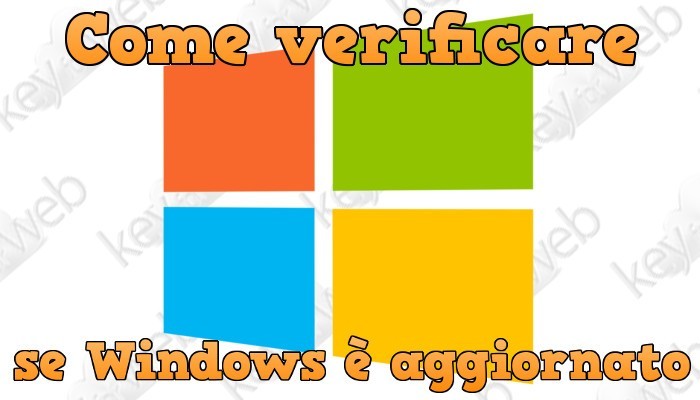
É di vitale importanza per il sistema operativo essere continuamente aggiornato e non lasciarsi sfuggire nessun update, come verificare se Windows è aggiornato quindi? In questa guida vi mostreremo come tenere il vostro Windows 10 sempre al passo con gli ultimi aggiornamenti disponibili.
Attraverso gli aggiornamenti viene infatti garantito il corretto funzionamento di tutti i vari componenti. Si può quindi aggiornare la scheda audio, la scheda di rete, possono essere aggiornati i driver di tantissimi componenti. Non pensate quindi agli aggiornamenti Windows come un qualcosa che tiene aggiornato solo la parte software. Questi sono utilissimi come già detto per il funzionamento di tutto il PC.
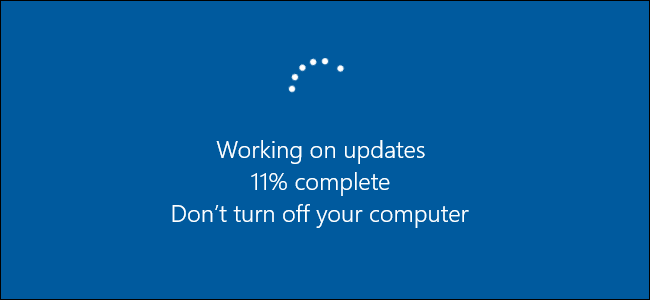
Un componente smette di funzionare? Windows si blocca? Ti compaiono stranissimi errori sul display e non sai come risolvere? La prima cosa da fare è verificare se Windows è aggiornato. Ti stupirai forse, ma un semplice update può mettere fine a tutte le tue torture. Ecco quindi come procedere passo dopo passo.
Come scoprire se Window è originale

Per ottenere tutti gli aggiornamenti Windows 10 è importante avere una copia originale del sistema operativo. Controllate quindi se il vostro sistema operativo è genuino. Per farlo abbiamo stilato una guida apposita che passo dopo passo vi guiderà. In pochissimi minuti potrete determinare se vi trovate davanti ad una copia di Windows contraffatta o no.
Avere un sistema operativo attivo genuino ti consente infatti di avere tutti gli aggiornamenti sempre a disposizione e non solo quelli essenziali. Una volta appurato che il tuo sistema operativo è originale passiamo alla parte principale della guida, quindi come verificare se Windows è aggiornato.
Come verificare se Windows è aggiornato ed applicare eventuali update
La prima cosa da fare per evitare malfunzionamenti al PC è aggiornare Windows. Per verificare se sul tuo sistema operativo ci sono tutti gli ultimi aggiornamenti ti basterà controllare all’interno dell’apposita scheda. Recati quindi sulla barra di ricerca di Cortana e scrivi “Verifica disponibilità aggiornamenti”. Ti comparirà una voce specifica, cliccaci sopra.
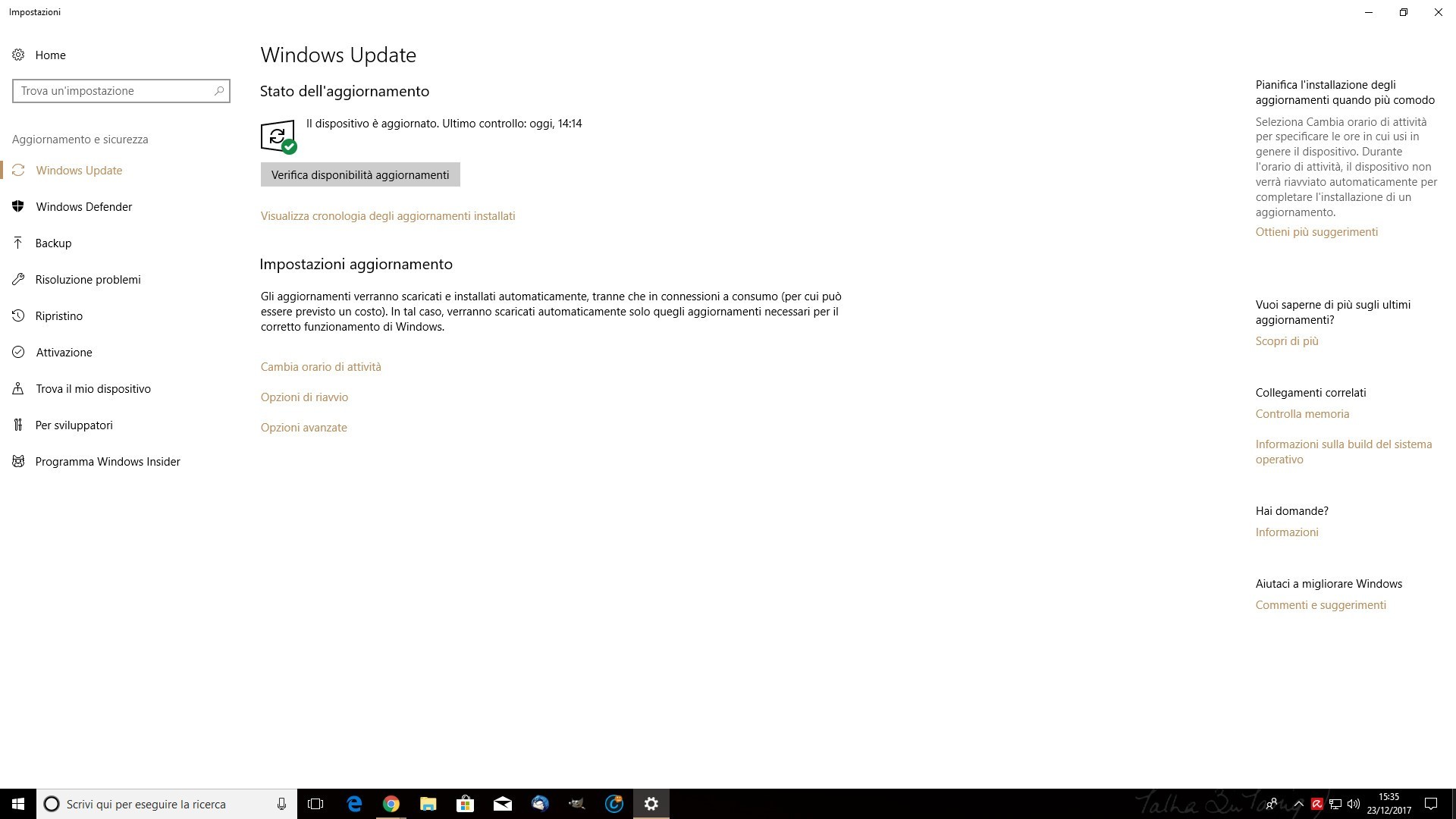
Ora ti trovi all’interno del pannello Windows Update. Qui potrai verificare direttamente la presenza degli aggiornamenti. Cliccando sul tasto “Verifica disponibilità aggiornamenti” il sistema farà una scansione per trovare eventuali aggiornamenti disponibili. All’interno della scheda “Verifica cronologia aggiornamenti installati” avrai invece una chiara visuale di tutti gli aggiornamenti installati ad ora.
Di norma Windows 10 e Windows Update tengono aggiornato il suo sistema automaticamente. Non dovrai quindi fare nulla di particolare per verificare se Windows è aggiornato. L’unico requisito da rispettare è naturalmente quello di essere collegato ad una rete Wi-Fi o una rete cablata. Per qualsiasi altro dubbio puoi anche consultare la pagina Microsoft dedicata.
 Segui NewsDigitali anche su
Segui NewsDigitali anche su 